会声会影 三大致命缺陷 (附解决方法)
各种会声会影及G滤镜所涉及的问题
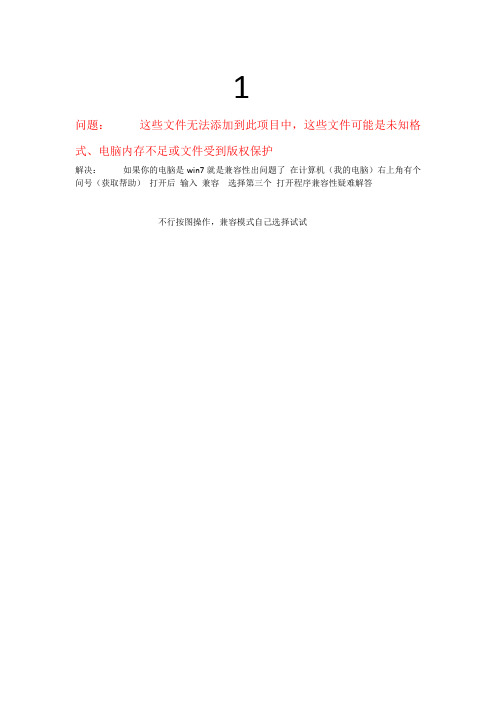
1
问题:这些文件无法添加到此项目中,这些文件可能是未知格式、电脑内存不足或文件受到版权保护
解决:如果你的电脑是win7就是兼容性出问题了在计算机(我的电脑)右上角有个问号(获取帮助)打开后输入兼容选择第三个打开程序兼容性疑难解答
不行按图操作,兼容模式自己选择试试
2
问题:安装x8时,若出现系统已被修改等问题解决:请在控制面板\程序\卸载程序,把C++2008全部删除
3
问题:双击会声会影安装图标没反应
解决:重新开机,右键点击管理员运行。
4 问题如图
解决方法:以管理员身份运行在重装了下X8修复补丁可进了修复补丁在QQ群:552152661文件下载。
会声会影安装过程中出现的问题汇总

会声会影安装过程中出现的问题汇总很多⽤户在安装会声会影的时候常常会遇到⼀些问题,本集就将会声会影在安装过程中常出现的⼀些问题汇总⼀下。
1、最常出现的是安装之后显⽰:已停⽌⼯作
这个故障时因为2016年2⽉份的时候微软更新了⾃⼰的补丁库,很多软件都被波及了,当然会声会影也在其中,因为会声会影X9是16年4⽉份出的,所以没有问题,之前的X5/X6/X7/X8都有问题,所以安装之后,需要安装⼀下补丁或者删除补丁。
2、安装时出现数字错误
3、安装过程中出现系统已被修改
4、其他的错误参见安装错误合集
5、load from stream error错误(以下是以x9为例)
⽅法/步骤:
1、打开控制⾯板,然后修改查看⽅式以《⼩图标》,选择《⽂件夹选项》打开,在《查
看》/《⾼级设置》选项中选择。
2、在C盘下找到“⽤户”,有的电脑是英⽂名:“user”
3、找到administrator或者是你计算机名称!
4、这⾥会看到半透明的“appdata',双击打开
5、选择“Roming”双击打开
6、选择“Ulead Systems”双击打开。
选择:“Ulead Systems”
7、双击打开“Ulead Systems”后就会看到会声会影有三个⽂件夹,查看这三个⽂件夹的属性,保留其中的最早的,删除最近的⽂件夹⾥⾯数字19.0⽂件夹,即可重新启动x9 ok.
基本上就是这些错误,如果有不全,欢饮⼤家在群⾥提出来,后期我会再整合的。
显⽰隐藏的⽂件、⽂件夹和驱动器>。
兄弟MFC-8460N_8860DN_DCP-8060维修手册

VSPX6常见问题
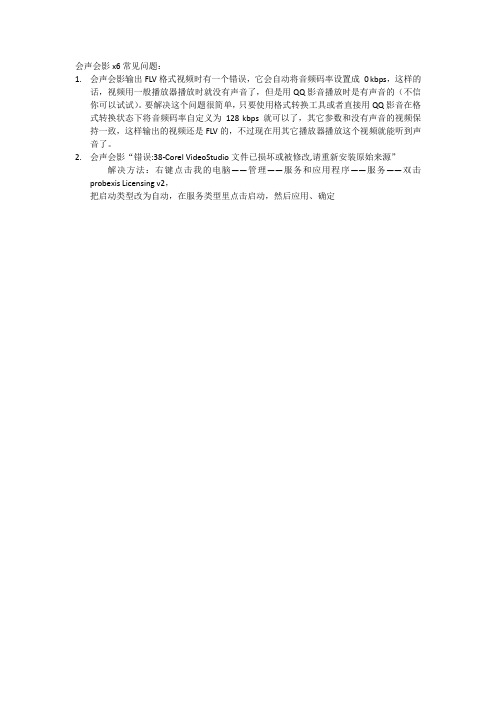
会声会影x6常见问题:
1.会声会影输出FLV格式视频时有一个错误,它会自动将音频码率设置成0 kbps,这样的
话,视频用一般播放器播放时就没有声音了,但是用QQ影音播放时是有声音的(不信你可以试试)。
要解决这个问题很简单,只要使用格式转换工具或者直接用QQ影音在格式转换状态下将音频码率自定义为128 kbps就可以了,其它参数和没有声音的视频保持一致,这样输出的视频还是FLV的,不过现在用其它播放器播放这个视频就能听到声音了。
2.会声会影“错误:38-Corel VideoStudio文件已损坏或被修改,请重新安装原始来源”
解决方法:右键点击我的电脑——管理——服务和应用程序——服务——双击probexis Licensing v2,
把启动类型改为自动,在服务类型里点击启动,然后应用、确定。
会声会影常见问题集锦

会声会影常见问题集锦会声会影常见问题集锦1. 提⽰⽆法初始化程序或双击程序后⽆反应问题:安装会声会影后,系统提⽰⽆法初始化程序或双击程序后⽆反应。
答案:会声会影需要1024×768或以上的分辨率才能运⾏,否则会出现⽆法启动会声会影的故障。
解决的办法是调整屏幕分辨率,下⾯以Windows Vista操作系统为例进⾏演⽰。
Step1 在桌⾯单击右键,执⾏“个性化”命令。
Step2 在弹出的“个性化”窗⼝中单击“显⽰设置”图标。
Step3 拖曳滑块调整屏幕分辨率,本例调整为1280×1024,然后单击“确定”按钮。
如图1所⽰。
①拖曳图1 调整屏幕分辨率2. 为何AVI⽂件导⼊后⽆法显⽰和编辑问题:将A VI影⽚素材导⼊会声会影后,⽆法显⽰和编辑素材。
答案:A VI⽂件只是⼀种视频⽂件的封装格式,其中可⽤的编码⽅案有很多种。
当会声会影遇到不⽀持的编码⽅案时,便会出现A VI⽂件导⼊后⽆法正常显⽰和编辑的情况,这时可以通过专门的视频格式转换软件(例如Total Video Converter)将视频⽂件转换成会声会影11能识别的A VI或MPG等格式的⽂件,然后导⼊会声会影中进⾏编辑。
3. 会声会影在导出视频时⾃动退出或出现 “不能渲染⽣成视频⽂件”的提⽰问题:会声会影在导出视频时出现“不能渲染⽣成视频⽂件”的错误提⽰,甚⾄在渲染过程中⾃动退出。
答案:出现这种情况主要是由于会声会影与第三⽅解码或编码插件发⽣冲突⽽造成的,在安装暴风影⾳等多编码视频播放器时较容易出现。
解决办法是逐⼀卸载可能引起冲突的程序,然后进⾏视频渲染操作。
4. 刻录时因空间不⾜⽽被逼中断问题:在刻录光盘时出现因空间不⾜⽽被中断的错误提⽰。
答案:针对这种情况,只需将会声会影的⼯作⽂件夹设置⾄剩余空间充⾜的硬盘分区上,即可解决问题。
具体步骤如下:Step1 执⾏“⽂件”→“参数选择”命令,打开“参数选择”对话框。
Step2 单击“⼯作⽂件夹”右侧的按钮,然后在弹出的对话框中选择⼀个硬盘分区(或⽂件夹)作为会声会影的⼯作⽂件夹,最后单击“确定”按钮完成设置。
会声会影制作心得

会声会影是一款非常容易上手的视频制作软件,坛子里很多朋友都在用,这里,根据我使用以来的感受,谈一点心得,也许对初学者会有所帮助和启发。
我们需要依靠一些辅助软件来将这些素材分别进行前期处理。
对于照片和图片,主要是分类、排序和对有缺陷的照片进行适当的修补,一般讲照片最好先裁成适合的比例为好(比如1050×750),不然即使照片分辨率再大,也会缩小或变形的,一般数码相机拍的照片分辨率都大于1050×750的,需要调整,调整时要选“保存原比例”,通常我们用Photoshop图象处理软件对需要处理的照片进行调色、调光和剪裁等必要处理。
对于视频片段,要用软件来剪辑,几个剪辑的片段,所保存的格式、分辨率和帧数都要相同,如果制作时需要后期重新配音的话,这几个视频片段在处理时应该把音轨去掉,这些操作我们用视频合并软件和剪辑软件来完成,去音轨可在会声会影上进行。
对于歌曲、乐曲的处理也很重要,根据整个视频的时间长度来选择歌曲、乐曲或旁白,时间要精确到秒,我们用专用录音软件来处理和录制是最好不过的。
对于片头、片尾我们可以利用现成模板,也可用Flash先制作好动画片头、片尾,这样就更像一部完整的电影了。
第二,处理好所有素材后,我们就可以开始工作了,但先要对《会声会影》进行设置,只有设置好它的各项参数,才可以收到预期的效果,往往可以事半功倍。
一、在“文件-项目属性”里,在“编辑文件格式”下拉菜单中选“MPEG”,在下面方框中显示720X576,4:3。
然后单击右下角的“编辑”按钮,出现新的对话框,出现3个子菜单:1、“会声会影”(有时是英文),在“执行非正方形渲染”框中打对勾,“非正方”可避免图像失真,能保留原有视频的实际分辨率;2、“常规”,“页面大小”选“720X576”,“显示纵横比选”“4:3”;3、“压缩”,“媒体类型”选“PAR DVD”,“质量”,选70,“视频数据比率”选“可变”选“8000 KBPS”;二、在“文件-参数选择”里(或按下快捷键F6),弹出“参数选择”对话框,分别有六项选项卡,拣重要的说说:“常规”选项卡,一共有14项,现在说说主要的几项:1、撤销,在空白框中打上对勾,即可启动撤消/重复功能,默认的允许撤消次数为99次,但使用次数多,计算机内存占用也多,会降低性能,可选少点;2、背景色,默认“黑色”,对作电子相册不合适,当照片被剪裁或竖直放置时,照片两侧(或四周)边框就是黑色,要改变背景色,选“白色”,这样与照片边缘吻合,再不会出现黑边了;3、工作文件夹,默认是C盘《会声会影》文件夹,做视频会消耗电脑大量的资源,会影响电脑运行性能,所以应该放在电脑其他磁盘空间最大的盘内;其他各项可按“默认”;“编辑”选项卡,有6个选项,应该选择“应用色彩滤镜”、“P AL”(适合电视放映),采样质量选“最好”,图像采样选“保持长宽比”,如选择“调到项目大小”画面是铺满了,但有时会画面会变形。
会声会影安装错误解决办法安装时出现卸载提示
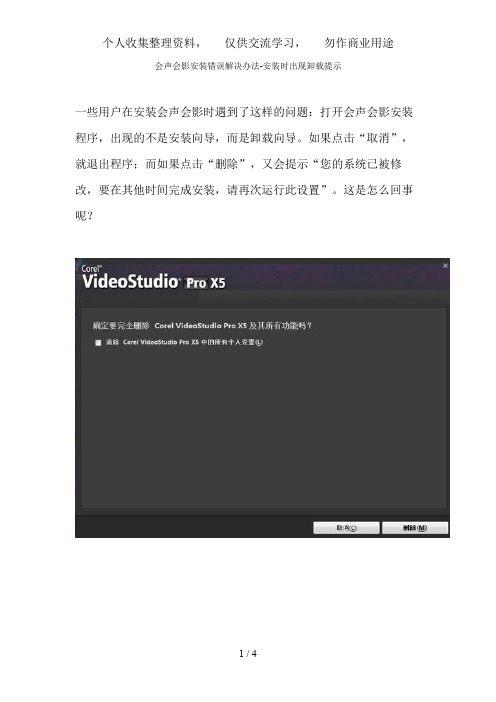
会声会影安装错误解决办法-安装时出现卸载提示
一些用户在安装会声会影时遇到了这样的问题:打开会声会影安装程序,出现的不是安装向导,而是卸载向导。
如果点击“取消”,就退出程序;而如果点击“删除”,又会提示“您的系统已被修改,要在其他时间完成安装,请再次运行此设置”。
这是怎么回事呢?
其实,出现这个问题的原因就是用户之前安装过会声会影,而在卸载的时候没有完全卸载,所以我们要做的就是对之前的版本进行彻底卸载,然后重新安装会声会影即可。
在这个过程中,我们需要用到Windows Install Clean Up。
一、运行Windows Install Clean Up,找到(All Users)
Setup[15.1.0.34]。
二、选中(All Users)Setup[15.1.0.34],点击【remove】将其删除。
完成以上操作后,重新运行会声会影安装程序就可以正常安装了,会声会影安装时出现卸载提示解决方法你学会了吗?。
使用会声会影时应该注意的几点
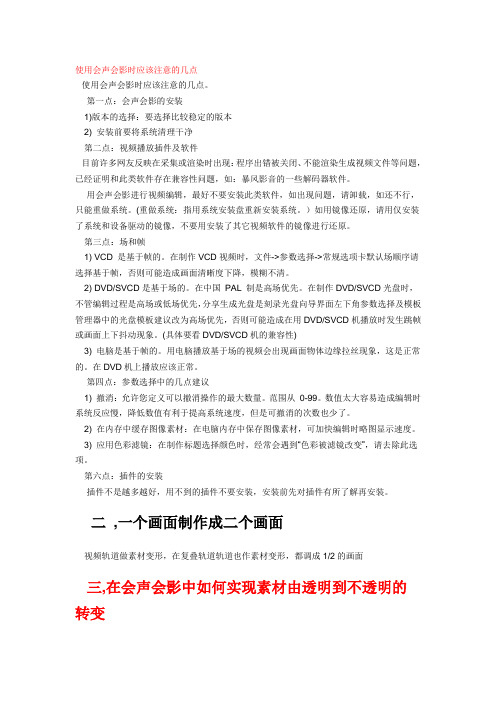
使用会声会影时应该注意的几点使用会声会影时应该注意的几点。
第一点:会声会影的安装1)版本的选择:要选择比较稳定的版本2) 安装前要将系统清理干净第二点:视频播放插件及软件目前许多网友反映在采集或渲染时出现:程序出错被关闭、不能渲染生成视频文件等问题,已经证明和此类软件存在兼容性问题,如:暴风影音的一些解码器软件。
用会声会影进行视频编辑,最好不要安装此类软件,如出现问题,请卸载,如还不行,只能重做系统。
(重做系统:指用系统安装盘重新安装系统。
)如用镜像还原,请用仅安装了系统和设备驱动的镜像,不要用安装了其它视频软件的镜像进行还原。
第三点:场和帧1) VCD 是基于帧的。
在制作VCD视频时,文件->参数选择->常规选项卡默认场顺序请选择基于帧,否则可能造成画面清晰度下降,模糊不清。
2) DVD/SVCD是基于场的。
在中国PAL 制是高场优先。
在制作DVD/SVCD光盘时,不管编辑过程是高场或低场优先,分享生成光盘是刻录光盘向导界面左下角参数选择及模板管理器中的光盘模板建议改为高场优先,否则可能造成在用DVD/SVCD机播放时发生跳帧或画面上下抖动现象。
(具体要看DVD/SVCD机的兼容性)3) 电脑是基于帧的。
用电脑播放基于场的视频会出现画面物体边缘拉丝现象,这是正常的。
在DVD机上播放应该正常。
第四点:参数选择中的几点建议1) 撤消:允许您定义可以撤消操作的最大数量。
范围从0-99。
数值太大容易造成编辑时系统反应慢,降低数值有利于提高系统速度,但是可撤消的次数也少了。
2) 在内存中缓存图像素材:在电脑内存中保存图像素材,可加快编辑时略图显示速度。
3) 应用色彩滤镜:在制作标题选择颜色时,经常会遇到“色彩被滤镜改变”,请去除此选项。
第六点:插件的安装插件不是越多越好,用不到的插件不要安装,安装前先对插件有所了解再安装。
二,一个画面制作成二个画面视频轨道做素材变形,在复叠轨道轨道也作素材变形,都调成1/2的画面三,在会声会影中如何实现素材由透明到不透明的转变具体做法是:在第一条覆盖轨和第二条覆盖轨上放上相同的素材,将第一条上的素材上的内容设置透明度为99,并设置为淡入方式;第二条设定为0,并设置为淡出方式;这时的效果就为由透明到不透明,如果要由透明到不透明再到透明就将两条轨上的素材都设定淡入淡出方式。
- 1、下载文档前请自行甄别文档内容的完整性,平台不提供额外的编辑、内容补充、找答案等附加服务。
- 2、"仅部分预览"的文档,不可在线预览部分如存在完整性等问题,可反馈申请退款(可完整预览的文档不适用该条件!)。
- 3、如文档侵犯您的权益,请联系客服反馈,我们会尽快为您处理(人工客服工作时间:9:00-18:30)。
会声会影三大致命缺陷(附解决方法)
本帖最后由 233688723 于 2011-5-12 19:37 编辑
1.覆叠轨不支持关键帧动画。
其实玩过Ulead MediaStudio Pro 8.0都知道,Ulead MediaStudio Pro 8.0是支持关键
帧动画的,Ulead MediaStudio Pro 8.0是2006年的产品,XP可用,WIN7就杯具了,Corel 公司越弄越不如从前了,怀念Ulead MediaStudio Pro
现在官方已经注意到了这个问题,采用外挂NEWBLUE插件的形式来解决,个人感觉不如Ulead MediaStudio Pro 里的用着方便,调整太复杂了。
解决办法:使用NEWBLUE里的画中画滤镜
对于这个滤镜的用法我只说两点
1.此滤镜需配合遮罩帧使用(选全白的那个,不然会是黑色背景)
2.对于抠像的图片素材,需转换为PNG格式(不转换即使用了全白的遮罩帧,图片本身的
背景还是黑色)
2,字幕轨不支持关键帧动画
官方也注意到了这个问题,还是采用外挂插件的形式来解决,不过换这回成了Boris
Graffiti ,
对于这个滤镜的用法我只说一点
1,使用时,最好不要直接将此滤镜应用于素材上,可新建一透明PNG图片,将Boris
Graffiti 滤镜应用于其上,调整起来会很方便。
3.这个是最大的缺陷,不支持MOV文件的阿尔法通
道(不懂阿尔法通道的就不用看了)
导入的MOV文件没有了阿尔法通道(简单的说就是带通道MOV素材不能自动透明)官方至今没有解决,其他的一些非编软件都支持。
MOV文件的通道可是个好东西啊,用过的人都知道,大多数人可能是用色度键来解决,那效果真是惨不忍睹。
解决办法:
将本机QuickTime Player升成专业版(这个软件该都装了吧,会声会影X4 默认安装)
附序列号
Name: Dawn M Fredette
Key : 4UJ2-5NLF-HFFA-9JW3-X2KV
将带通道的MOV文件用QuickTime Player打开,选择“文件”--“导出”
打开X4,在复叠轨中插入视频
下载 (110.2 KB) 2011-5-12 19:24
看!!!我们可爱的阿尔法通道又回来了。
